Hvordan endre eller gjenopprette standardplasseringen til kamerarull-mappen i Windows 10

Denne veiledningen viser deg hvordan du endrer eller gjenoppretter standardplasseringen til kamerarull-mappen i Windows 10.

0xC1900208 - 0x4000C er en vanlig feil ved oppgradering av Windows 10 . Følg disse enkle trinnene for å fikse oppdateringsfeil 0xC1900208 i Windows 10.
Oppdater feil 0xC1900208 i Windows 10
Når du prøver å oppgradere Windows 10 fra en versjon til en annen, kan noen ganger feil 0xC1900208 - 0x4000C dukke opp. Denne feilkoden betyr at noen programmer blokkerer oppgraderingsprosessen for Windows 10 . Generelt sjekker Windows 10 for eventuelle problemer med programvare- og maskinvareinkompatibilitet. Hvis inkompatibel programvare blir funnet, vil den forsøke å avinstallere den før oppgradering.
I visse tilfeller kan det hende at Windows 10 ikke klarer å avinstallere inkompatibel programvare eller løse problemet på egen hånd. I slike tilfeller følger du trinnene vist nedenfor for å fikse Windows 10-oppdateringsfeil 0xC1900208 - 0x4000C.
Trinn for å fikse oppdateringsfeil 0xC1900208 - 0x4000C
For å løse feil 0xC1900208, må du avinstallere appen som vises eller er inkompatibel. Etter å ha gjort det, kan du fortsette med å oppgradere Windows 10.
Følg trinnene nedenfor for raskt å fikse Windows 10-oppdateringsfeil 0xC1900208 - 0x4000C.
1. Åpne Innstillinger-appen .
WinTrykk på + -snarveien Ifor å åpne Innstillinger-applikasjonen . Du kan også søke og åpne Innstillinger fra Start-menyen.
2. Gå til Apper > Apper og funksjoner .
I Innstillinger-appen går du til Apper- siden og velger kategorien Apper og funksjoner på venstre panel.
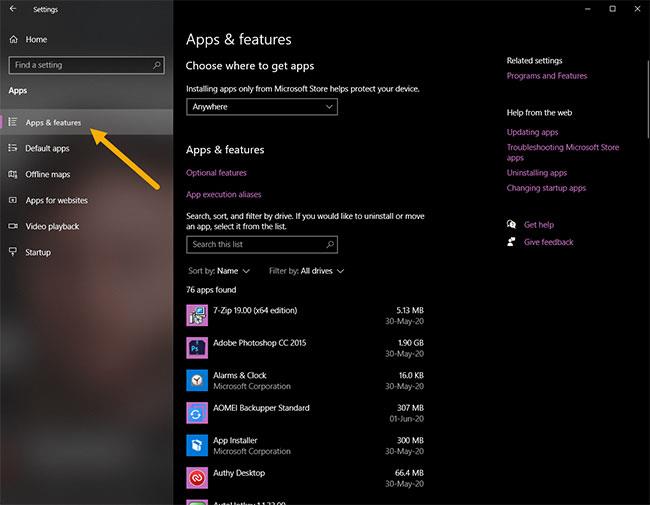
Gå til Apper > Apper og funksjoner
3. Finn inkompatible apper.
På høyre panel, rull ned og finn inkompatible apper. Generelt vil Windows gi deg beskjed om at programmet blokkerer installasjonen.
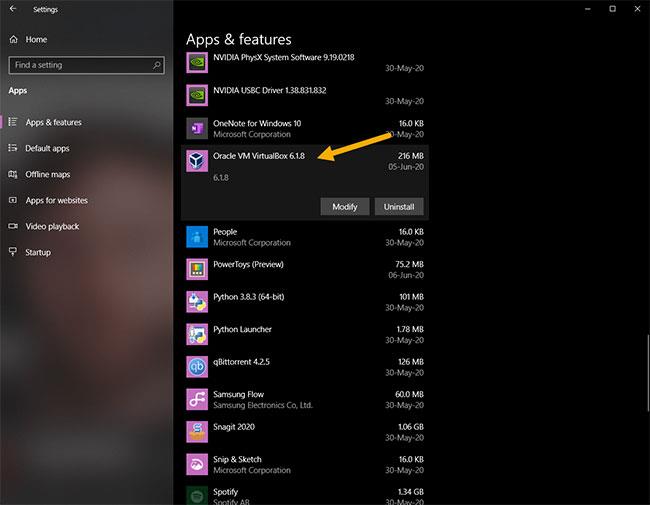
Finn inkompatible apper
4. Velg alternativet Avinstaller .
Etter å ha funnet programmet, klikk på det og klikk deretter på alternativet Avinstaller. Du må bekrefte avinstallasjonshandlingen. I popup-vinduet klikker du på Avinstaller- knappen igjen.
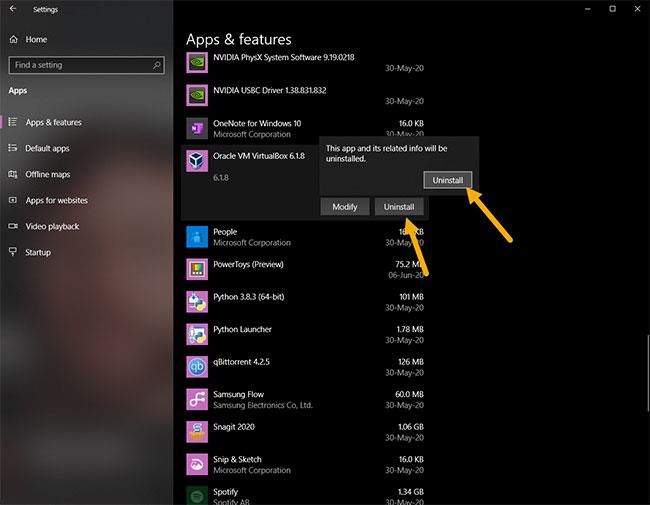
Velg alternativet Avinstaller
5. Følg instruksjonene og avinstaller appen.
Gå gjennom appens avinstalleringsveiviser for å fullføre avinstalleringsprosessen.
6. Start Windows 10 på nytt.
Når du er ferdig med å avinstallere inkompatible apper, start Windows på nytt.
Etter å ha startet systemet på nytt, fortsett med oppgraderingsprosessen for Windows 10. Hvis du fortsatt ser feilen vises, følger du de samme trinnene som vist ovenfor og avinstallerer alle unødvendige programmer. Dette vil fikse feil 0xC1900208 - 0x4000C.
Alternativ metode: Bruk kontrollpanelet
Hvis metoden for appen Innstillinger ikke fungerer, eller hvis du leter etter en annen måte å avinstallere en inkompatibel app på, kan du bruke kontrollpanelet som følger:
1. Åpne Start-menyen.
2. Søk og åpne Kontrollpanel .
3. Sett Vis etter til Store ikoner.
4. Klikk på alternativet Programmer og funksjoner .
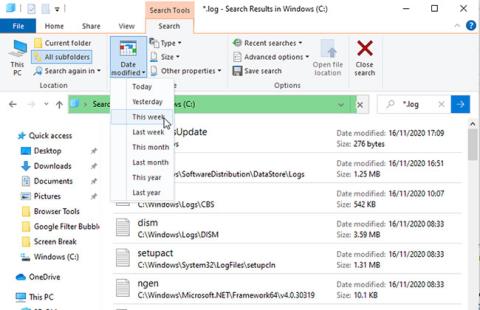
Klikk på alternativet Programmer og funksjoner
5. Finn den inkompatible appen du vil avinstallere.
6. Høyreklikk på den og velg Avinstaller.
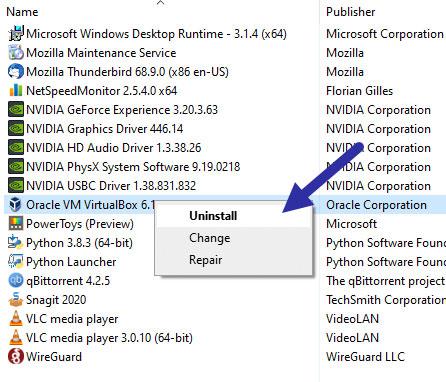
Høyreklikk på den og velg Avinstaller
7. Følg veiviseren for å fullføre avinstalleringsprosessen.
Etter å ha avinstallert programvaren, start Windows 10 på nytt for å fikse feil 0xC1900208. Nå kan du fortsette med å oppgradere Windows 10.
Denne veiledningen viser deg hvordan du endrer eller gjenoppretter standardplasseringen til kamerarull-mappen i Windows 10.
Å redusere størrelsen og kapasiteten til bilder vil gjøre det enklere for deg å dele eller sende dem til hvem som helst. Spesielt på Windows 10 kan du endre størrelse på bilder med noen få enkle trinn.
Hvis du ikke trenger å vise nylig besøkte elementer og steder av sikkerhets- eller personvernhensyn, kan du enkelt slå det av.
Ett sted for å kontrollere mange operasjoner rett på systemstatusfeltet.
På Windows 10 kan du laste ned og installere gruppepolicymaler for å administrere Microsoft Edge-innstillinger, og denne veiledningen viser deg prosessen.
Oppgavelinjen har begrenset plass, og hvis du regelmessig jobber med flere apper, kan du raskt gå tom for plass til å feste flere av favorittappene dine.
Statuslinjen nederst i Filutforsker forteller deg hvor mange elementer som er inne og valgt for den åpne mappen. De to knappene nedenfor er også tilgjengelige på høyre side av statuslinjen.
Microsoft har bekreftet at den neste store oppdateringen er Windows 10 Fall Creators Update. Slik oppdaterer du operativsystemet tidlig før selskapet offisielt lanserer det.
Innstillingen Tillat oppvåkningstidtakere i Strømalternativer lar Windows automatisk vekke datamaskinen fra hvilemodus for å utføre planlagte oppgaver og andre programmer.
Windows Security sender varsler med viktig informasjon om enhetens helse og sikkerhet. Du kan spesifisere hvilke varsler du ønsker å motta. I denne artikkelen vil Quantrimang vise deg hvordan du slår på eller av varsler fra Windows Security Center i Windows 10.
Du kan også like at å klikke på oppgavelinjeikonet tar deg rett til det siste vinduet du hadde åpent i appen, uten behov for et miniatyrbilde.
Hvis du vil endre den første dagen i uken i Windows 10 for å matche landet du bor i, arbeidsmiljøet ditt, eller for å bedre administrere kalenderen din, kan du endre den gjennom Innstillinger-appen eller kontrollpanelet.
Fra og med Your Phone-appen versjon 1.20111.105.0, har en ny Multiple windows-innstilling blitt lagt til, slik at du kan aktivere eller deaktivere for å advare deg før du lukker flere vinduer når du avslutter Your Phone-appen.
Denne veiledningen viser deg hvordan du aktiverer eller deaktiverer Win32 lange baner-policyen for å ha stier lengre enn 260 tegn for alle brukere i Windows 10.
Bli med i Tips.BlogCafeIT for å lære hvordan du slår av foreslåtte programmer (Foreslåtte apper) på Windows 10 i denne artikkelen!
I dag fører bruk av mange programmer for bærbare datamaskiner til at batteriet tømmes raskt. Dette er også en av grunnene til at datamaskinbatterier raskt blir utslitt. Nedenfor er de mest effektive måtene å spare batteri på Windows 10 som lesere bør vurdere.
Hvis du vil, kan du standardisere kontobildet for alle brukere på din PC til standard kontobilde og forhindre at brukere kan endre kontobildet sitt senere.
Er du lei av at Windows 10 irriterer deg med "Få enda mer ut av Windows"-skjermen hver gang du oppdaterer? Det kan være nyttig for noen mennesker, men også hindre for de som ikke trenger det. Slik slår du av denne funksjonen.
Microsofts nye Chromium-baserte Edge-nettleser slipper støtte for EPUB e-bokfiler. Du trenger en tredjeparts EPUB-leserapp for å se EPUB-filer på Windows 10. Her er noen gode gratis alternativer å velge mellom.
Hvis du har en kraftig PC eller ikke har mange oppstartsprogrammer i Windows 10, kan du prøve å redusere eller til og med deaktivere Startup Delay helt for å hjelpe PC-en til å starte opp raskere.
Kioskmodus på Windows 10 er en modus for kun å bruke 1 applikasjon eller tilgang til kun 1 nettside med gjestebrukere.
Denne veiledningen viser deg hvordan du endrer eller gjenoppretter standardplasseringen til kamerarull-mappen i Windows 10.
Redigering av vertsfilen kan føre til at du ikke får tilgang til Internett hvis filen ikke er riktig endret. Følgende artikkel vil guide deg til å redigere vertsfilen i Windows 10.
Å redusere størrelsen og kapasiteten til bilder vil gjøre det enklere for deg å dele eller sende dem til hvem som helst. Spesielt på Windows 10 kan du endre størrelse på bilder med noen få enkle trinn.
Hvis du ikke trenger å vise nylig besøkte elementer og steder av sikkerhets- eller personvernhensyn, kan du enkelt slå det av.
Microsoft har nettopp sluppet Windows 10 Anniversary Update med mange forbedringer og nye funksjoner. I denne nye oppdateringen vil du se mange endringer. Fra støtte for Windows Ink-pennen til støtte for Microsoft Edge-nettleserutvidelser, Start-menyen og Cortana har også blitt betydelig forbedret.
Ett sted for å kontrollere mange operasjoner rett på systemstatusfeltet.
På Windows 10 kan du laste ned og installere gruppepolicymaler for å administrere Microsoft Edge-innstillinger, og denne veiledningen viser deg prosessen.
Dark Mode er et mørk bakgrunnsgrensesnitt på Windows 10, som hjelper datamaskinen med å spare batteristrøm og redusere innvirkningen på brukerens øyne.
Oppgavelinjen har begrenset plass, og hvis du regelmessig jobber med flere apper, kan du raskt gå tom for plass til å feste flere av favorittappene dine.






















